
写在前面:本文大体分为两部分,即校园网与运营商宽带。请大家自行翻阅到对应位置
注意:校内线路较为老旧,部分宿舍接入网线已经破损,这可能导致您无法使用,或只能以低速率连接到网络。
信息化处正着手进行改造,用以替代以前的老旧设备(光纤到楼,网线到每个寝室,桥架内有许多的网线,很混乱且复杂)目前部分宿舍的光交换机、光纤、AP、网线均已铺设到位,新设备可能会在近期启用。请注意文章时效性。
本文假定读者没有任何的网络基础,也不清楚各种专有名词,也不会使用百度搜索,因此本文尽可能详细地指出所有情况。
您无需理解每句话、每个词汇的意思和原理,只需遵循引导进行设置即可。
校园网
介绍
南京理工大学对宿舍、教学、办公、食堂、图书馆等区域均覆盖了校园网(目前除宿舍外均可无线接入,宿舍内原先的AP被停用,新AP尚未启用 2023.0823更新 室内场所均已覆盖),以1000Mbps以上速率接入CERNET与CEERNET(IPV6)。(部分教学楼无法分配IPv6地址,应该是设备老旧问题)
2023.08.23更新:信息化处配置IPv6为DHCPv6,而一般Android设备仅支持SLAAC无状态分配。这导致Android设备可能无法获得IPv6访问权。
部分老教学楼的线路老旧且且用户较多,实际使用,在极端情况下可能只有不到100Mbps的速率。
部分宿舍网线或端口可能有破损,或者设备有问题。在这种情况下,接入速度可能仅有100Mbps。否则,速度可达300-500Mbps(受限于实际设备和负载情况)
无线网络接入
学校内的校园网无线信号名称分为两种,NJUST和NJUST-FREE。
其中,NJUST-FREE如字面意思,是无计费的,您可以在各教学楼、图书馆、办公楼等地免费接入。
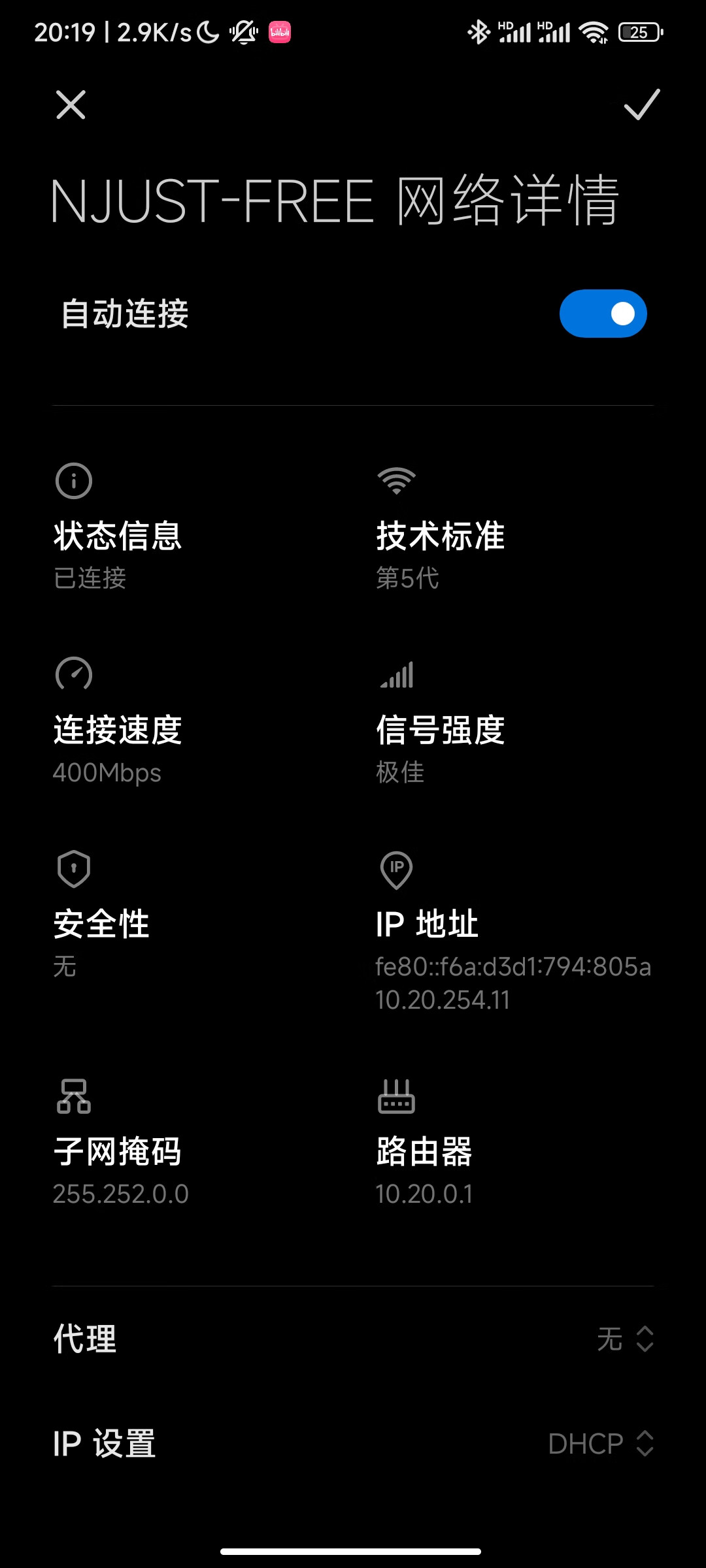
接入方法:
直接连接WiFi NJUST-FREE
对于所有的校园网(在各地的、各种接入方式),连接后你无需认证,即可访问内网的各种网站,如教务处、智慧理工等 。但不认证无法获得公网访问权限。(小声 其实你可以通过学校的web vpn访问公网)
随后,您需要在浏览器里进入“m.njust.edu.cn”进行认证,如图。(只有连接到校园网时,您才能访问该页面)
2023.08.23补充 请直接在浏览器地址栏输入http://m.njust.edu.cn,而不要使用 搜索框或 搜索引擎
如您无法打开,可能需要您重新连接WLAN或关闭数据流量
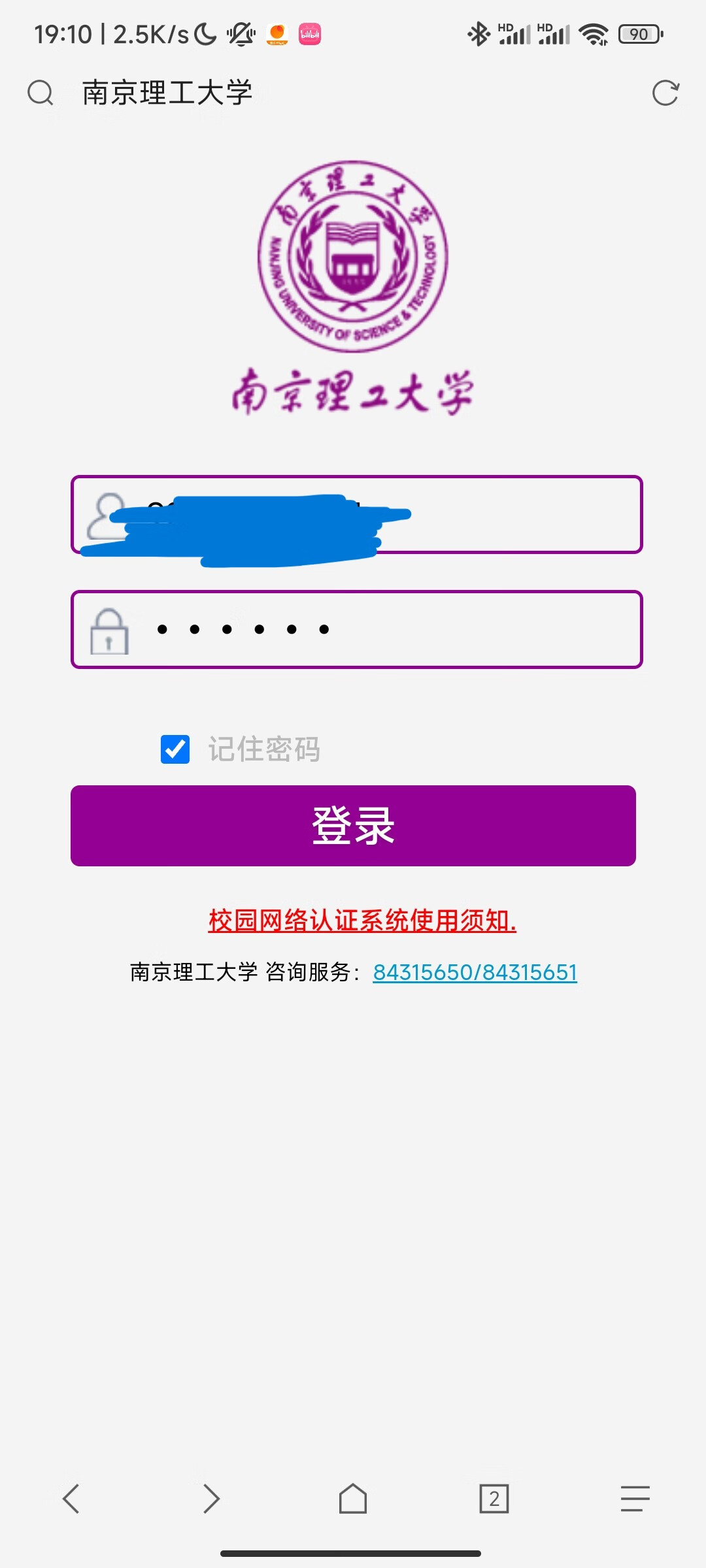
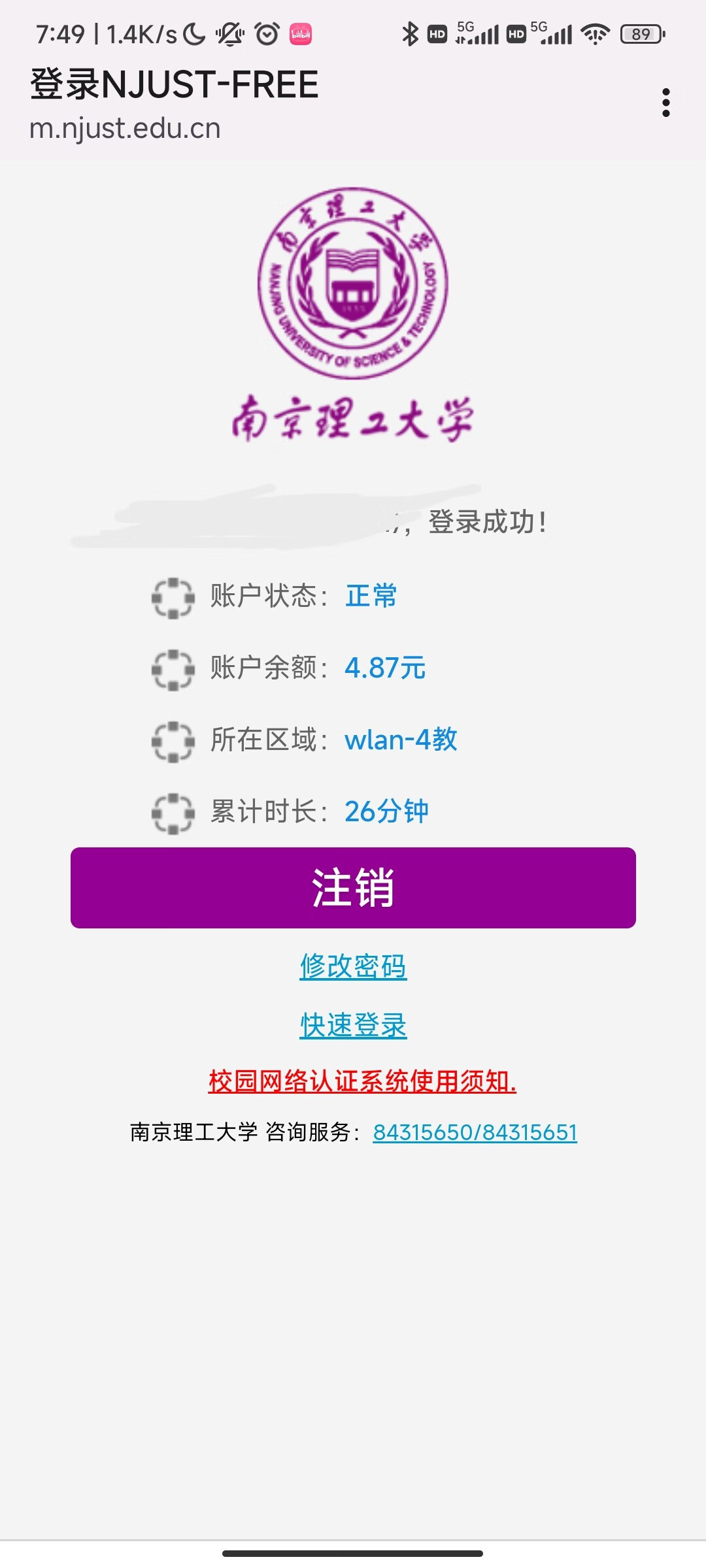
输入您的学号和密码(密码默认是身份证后六位,与智慧理工并不相通),点击登录即可认证成功。
学校WiFi支持无感接入,(即无需每次都进行认证),这是基于设备的MAC地址实现的,为实现无感接入顺利进行,请您在设置中关闭“使用随机MAC”,改为使用设备MAC。
如使用随机MAC,可能需要您进行手动认证。
并且,随机MAC可能有极小的概率导致你被认证为别人的设备。
在您连接到WiFi网络:NJUST时,(如在食堂或宿舍*)
*宿舍目前因设备更新换代问题,WiFi没有进行覆盖(大部分宿舍目前已经覆盖)
2023.08.23更新:宿舍均已覆盖
您需要连接后访问m.njust.edu.cn,以同样的方法进行认证。
不过需要注意的是:您应当在微信-南京理工大学企业号-爱支付中充值网费(与其他余额并不互通)。
计费是0.3元/h,20/月封顶
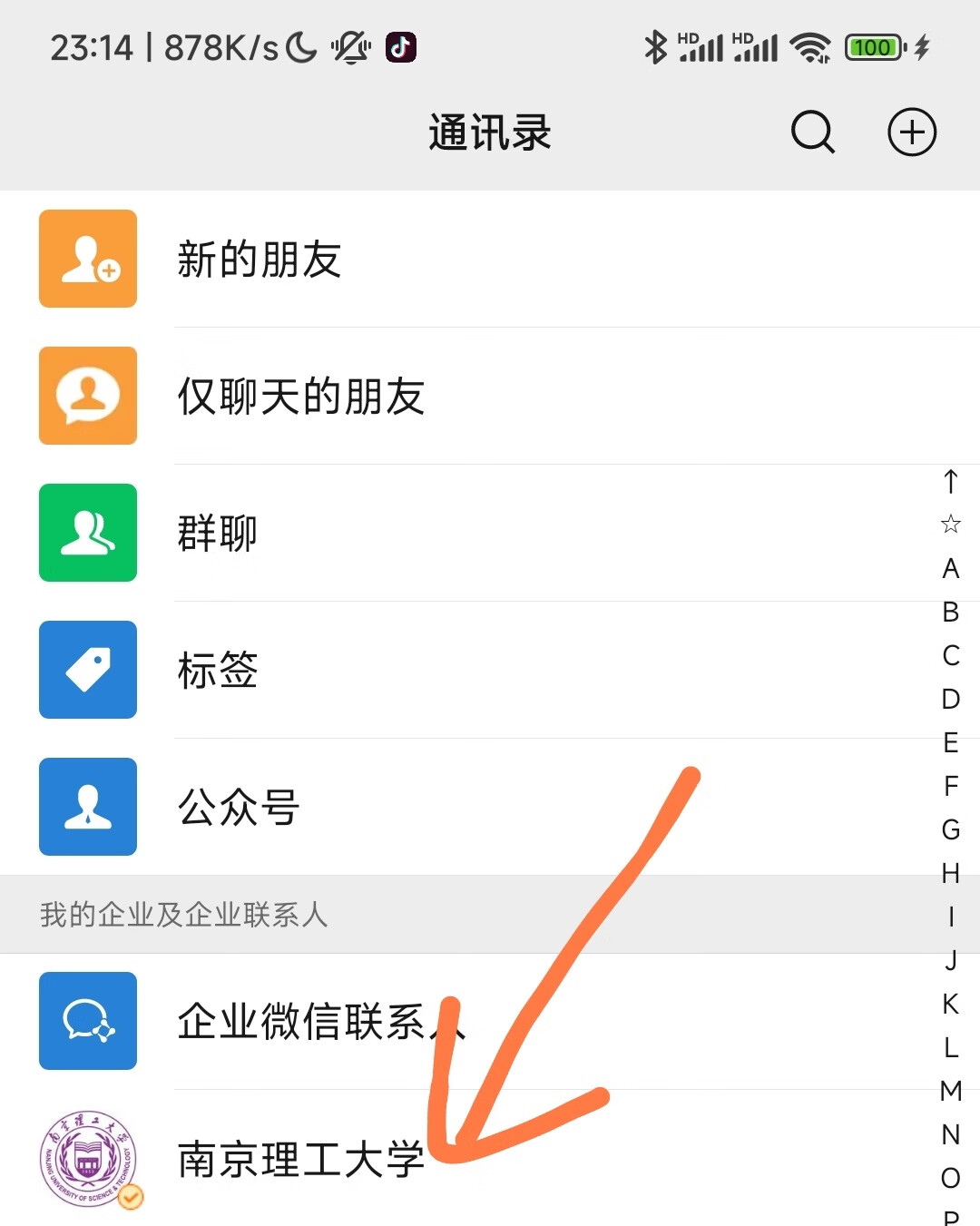
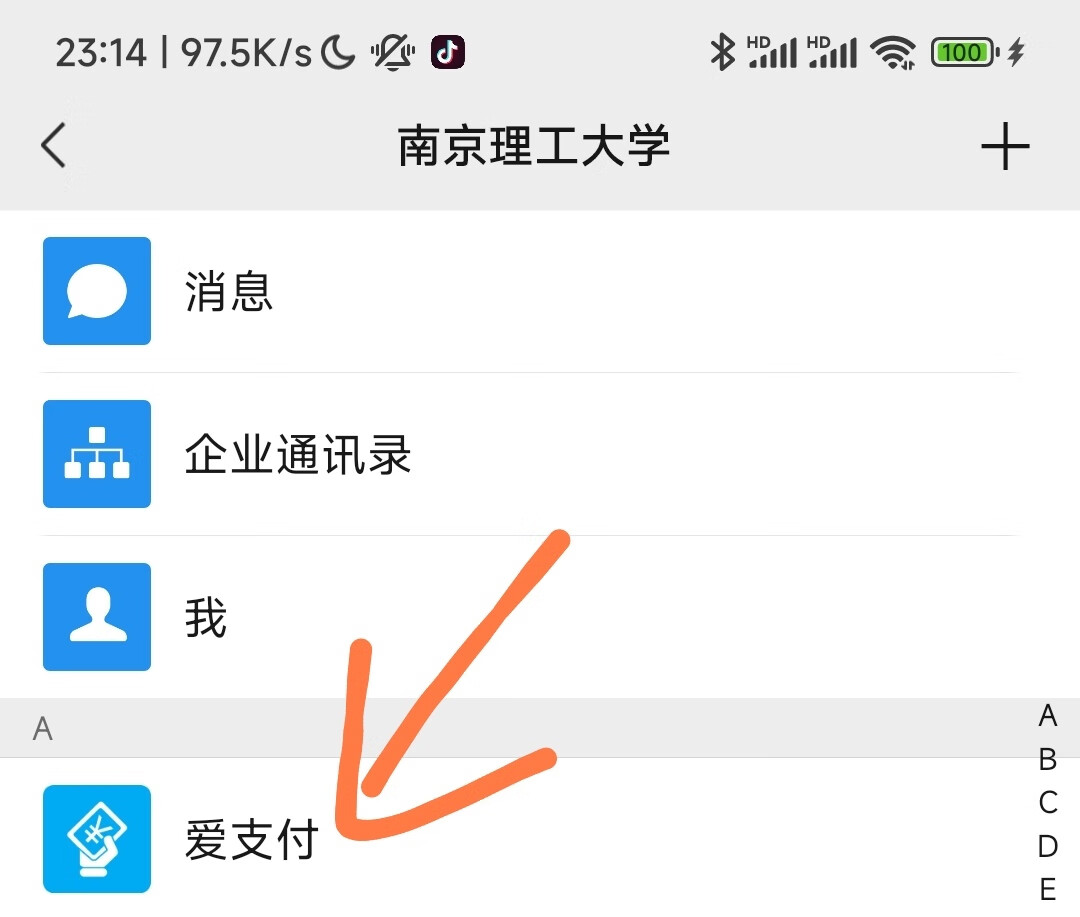
无线接入速率可达300Mbps(受限于设备和负载情况有所不同,仅为本人测试结果),且上下对等。十分适合传输文件。
信息化处修改了规则,目前在宿舍,单账号只有100Mbps不到的速度。
关于无线接入的已经讲解完毕。
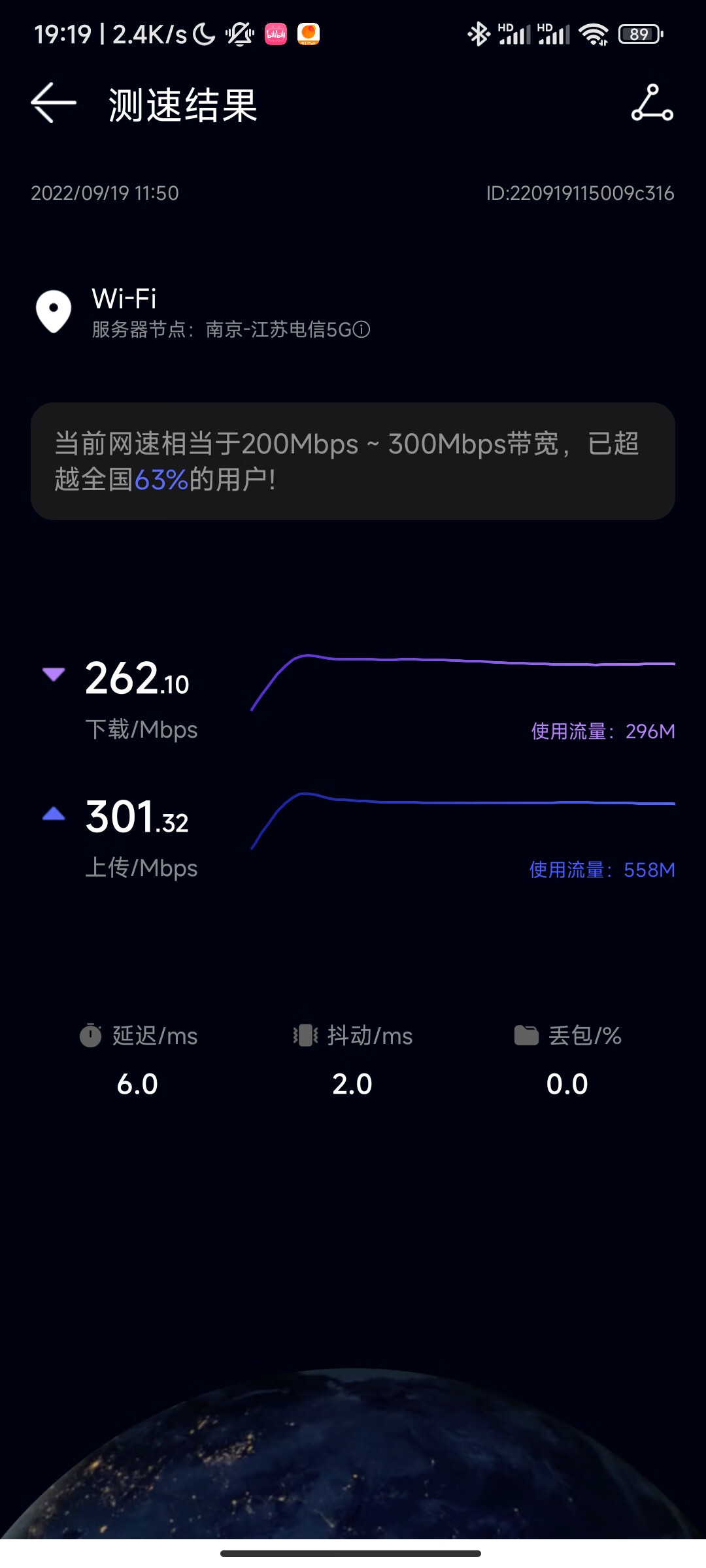
有线网络
南京理工大学各寝室均已接入校园网、运营商宽带。其中硬件情况上述已经介绍,此处不在赘述。
准备工作
第一步,请确认您的电脑(或路由器)上有不少于一个标准的RJ45网络接口*,其可能存在于背面或者电脑侧面。
如果没有,那么您应当使用路由器(推荐)或者一个带有RJ45接口的拓展坞实现连接。

使用一根标准的八芯全通的网线将宿舍网口与您电脑(或路由器)的网口相连接。
需要注意的是,您的宿舍内有多个网线端口,在当前阶段(2022.9月),在22级新生宿舍,仅印有“校园网”的网络接口供校园网使用的,其余端口均非校园网使用。
这里就不配图了,相信读者可以轻松的找到印有“校园网”的网络面板。
如果没有印制,可能是由于实际情况差异,各个宿舍可能情况不一,大家可以自行尝试一下。
顺带一提,电信、联通、校园网一般情况下使用一个网口。
*部分桌上可能有一个崭新的网络接口,这是上述的信息化处进行更新换代所部署的,但目前没有启用,所以您不能链接该网络接口上网。
信息化处更新后,我尝试用此接口上网,但失败了
2023.08.23更新信息化处表示尚未配置完毕部分宿舍校园网端口设置位置及其不合理,远离桌面或电源插座,您无法将路由器或者电脑便利的链接,您可能需要一根两米或者更长的网线进行连接。
强烈不建议使用教育超市、淘宝、拼多多所售的劣质网线
山泽、绿联的网线都可以且价格亲民,购买五类、超五类或六类均可。五类非屏蔽线足以满足使用需求,我相信你也没能力去做电磁屏蔽。
优先使用纯铜电线。
电脑连接
第一步,插入后您应当看见,电脑右下角显示为“已连接到Internet(这或许是因为校园网不对IPv6进行认证)”的图标,而非“小地球图标”。
如果出现“小地球”图标,说明您的连接有问题,或是您的校园网端口故障,请更换端口或网线、重新插拔网线,直到小地球图标消失。
注意:部分情况下微软的服务器在中国大陆连通性不佳,建议通过检查能否访问m.njust.edu.cn来判断是否已链接成功。
此时您可以在上述网页中进行认证,认证流程与上述手机认证相同。
需要注意的是,宿舍网络为计费网络,与上述计费规则一致。
但绝大多数情况,您可能会系统被提示“上线属性丢失”或其他各种错误信息。
此时您应当在设置-网络中,设置新的pppoe拨号,以避开故障的web认证。
系统会提示您已连接到Internet,请继续设置新的pppoe拨号。拨号账号密码同m.njust.edu.cn的密码。(下面以win11系统为例)
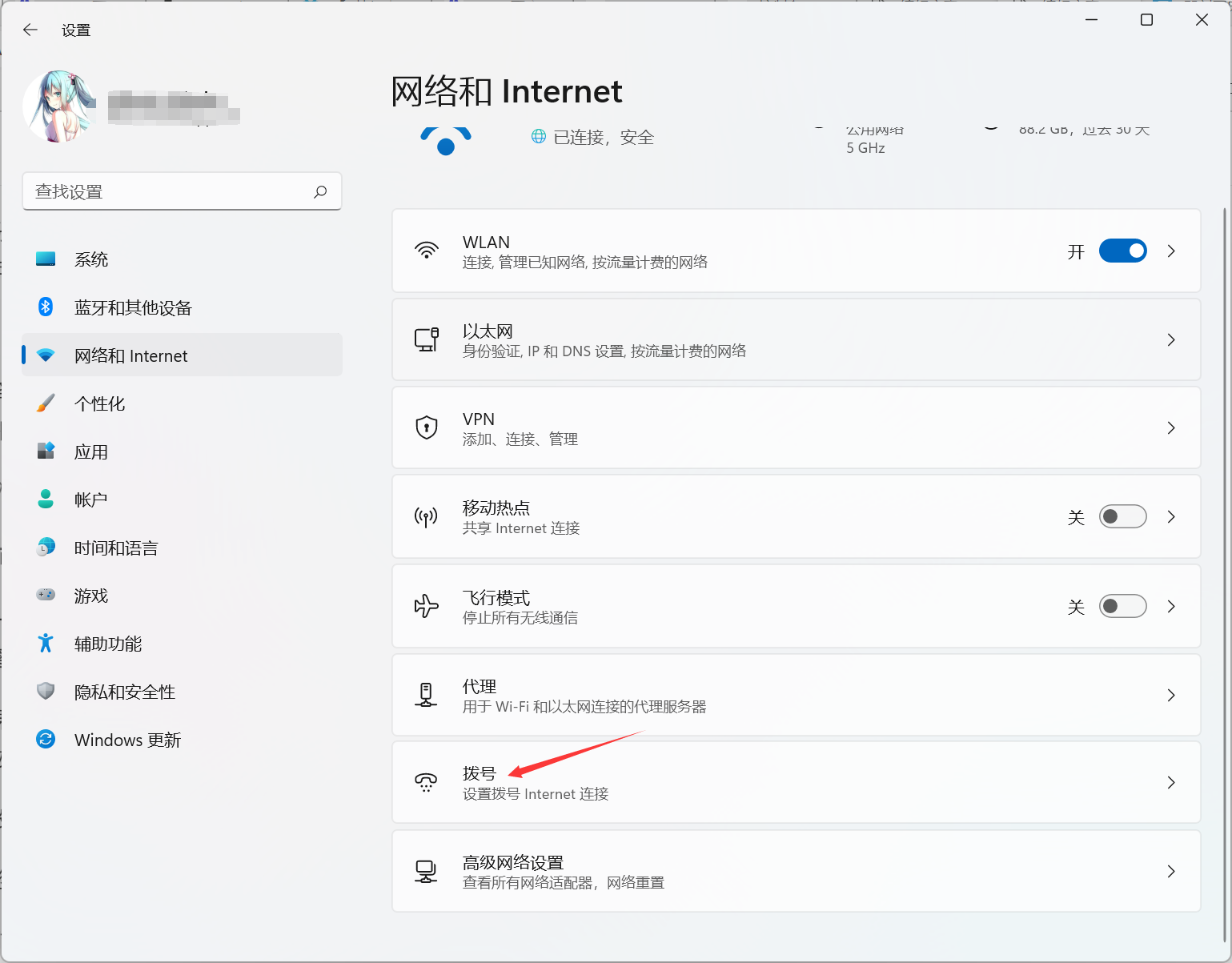
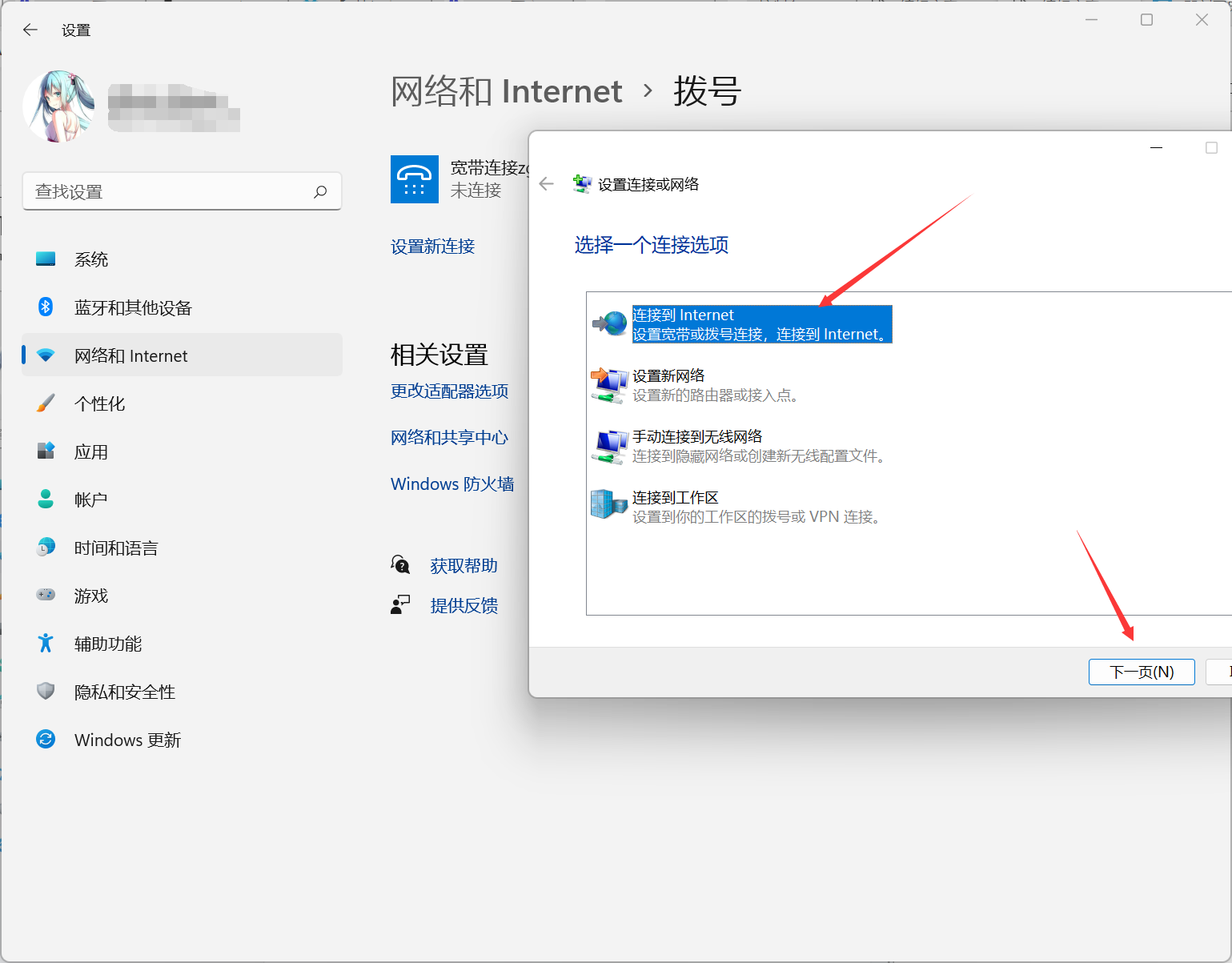
点击下一步后,系统会提示您已连接到网络。请设置新连接。
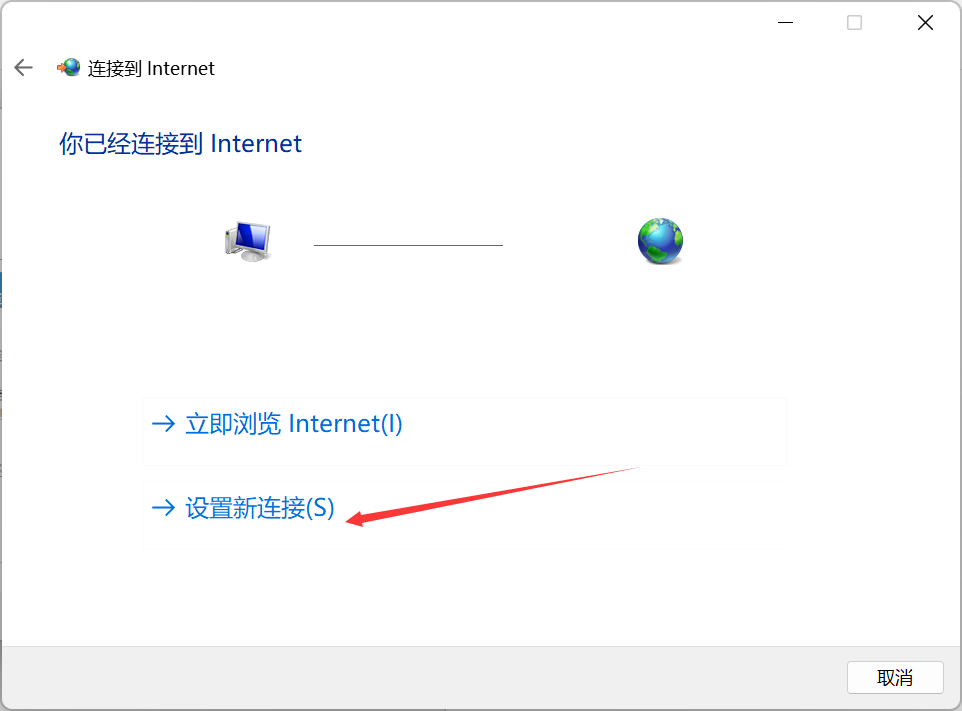

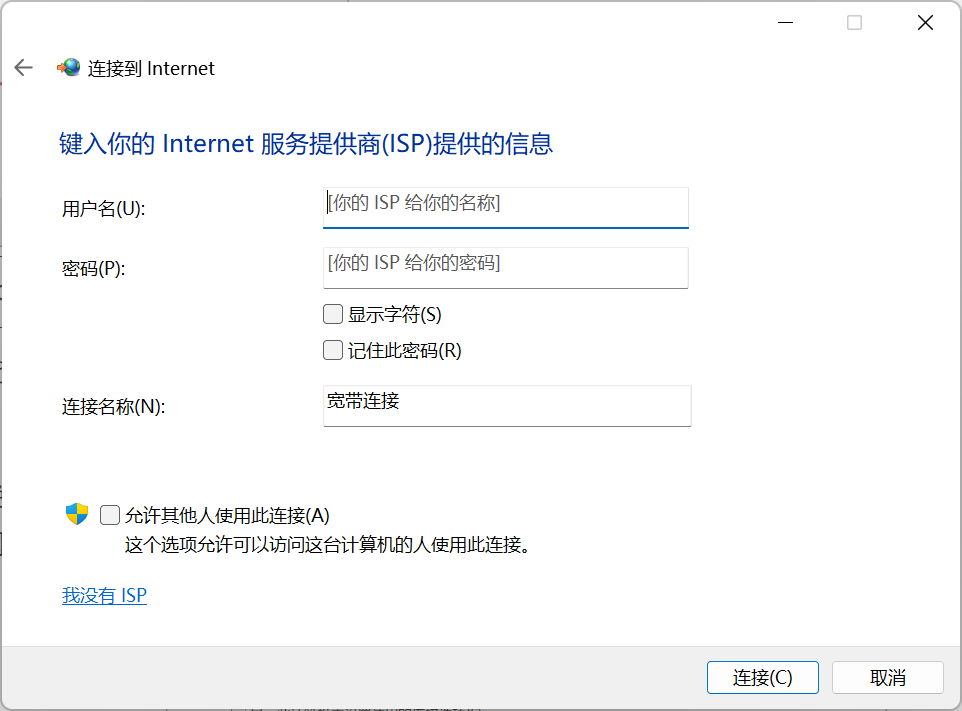
拨号成功后,您将可以连接到互联网。
请打开“百度”或任一知名网站检查网络情况。
需要注意的是,对于本科生,晚十一点到次日六点(还是七点?)为断网时间,您无法通过校园网访问互联网。
校园网仅支持单账号单终端上网,因此我建议使用路由器上网。
路由器连接
第一步,请您从包装盒内拿出路由器,路由器应当连接电源和网线(连接方式同上)
您的网线应当插入路由器标注“wan”或有特殊颜色标记的接口,如无任何标记,请随意连接。
第二,您应当在路由器底部观察到“后台管理地址”“管理密码”“管理账号”及“默认SSID”、“默认WiFi密码”,部分路由器可能缺少“管理账号”,这不影响任何设置。
SSID可以理解为WiFi名称。
当您把路由器插上电源后,您应当观察到指示灯亮起,请您打开任一具有无线功能的设备(如手机、电脑)连接到WiFi。(也可使用网线将设备连接到路由器),
*需要额外注意的是,此时WiFi无法访问网络,部分手机系统会使用数据流量进行连接,那么您将无法访问后台管理地址,请断开数据流量进行操作
在浏览器中输入您的管理地址,一般为192.168.1.1或其他地址。
以路由器背面标注为准
输入账号、密码进入路由器后台。
如您无法通过路由器背面信息登陆,说明账号密码可能被修改过。请使用针状物按压路由器的“reset”孔以重置路由器配置。
重置后请等待一段时间重复上述登陆操作。
进入路由器后台后,您应当遵循路由器引导(也可跳过后自己设置),将上网方式选择pppoe拨号,拨号账号密码同上述m.njust.edu.cn的账号密码。
选择拨号后,您应当注意到路由器提示“链接成功”,部分路由器设置拨号有可能导致WiFi短暂断开。
DNS服务器可以更换为223.5.5.5、119.29.29.29(由阿里巴巴和腾讯提供),保留原样也很好。
(如看不懂这段话,请不要进行任何DNS修改,这可能导致无法上网)
随后您应当设置WiFi名称和密码,切勿不设置密码,这很不安全。(设置名称和密码会导致WiFi断开,请在设置后连接到您的WiFi,这需要一段时间。)
此后,您应当可以通过WiFi访问到互联网

很专业,感谢~
有帮到就好